山西场所码怎么申请打印
1、点击服务
在晋来办界面,点击服务。

2、点击场所码申领
在服务页面,点击场所码申领。

3、点击同意授权
在授权页面,点击同意授权。

4、点击添加场所
在场所码页面,点击添加场所。

5、完善资料点立即
完善资料,点击立即申请,这样就申请打印成功。

1、点击搜索栏
在支付宝界面,点击搜索栏。

2、进入晋来办
在搜索栏搜索晋来办,点击进入。

3、单击申领
在晋来办界面,单击场所码申领。

4、单击同意授权
在授权界面,单击同意授权。

5、单击添加
进入场所码界面,单击添加场所。
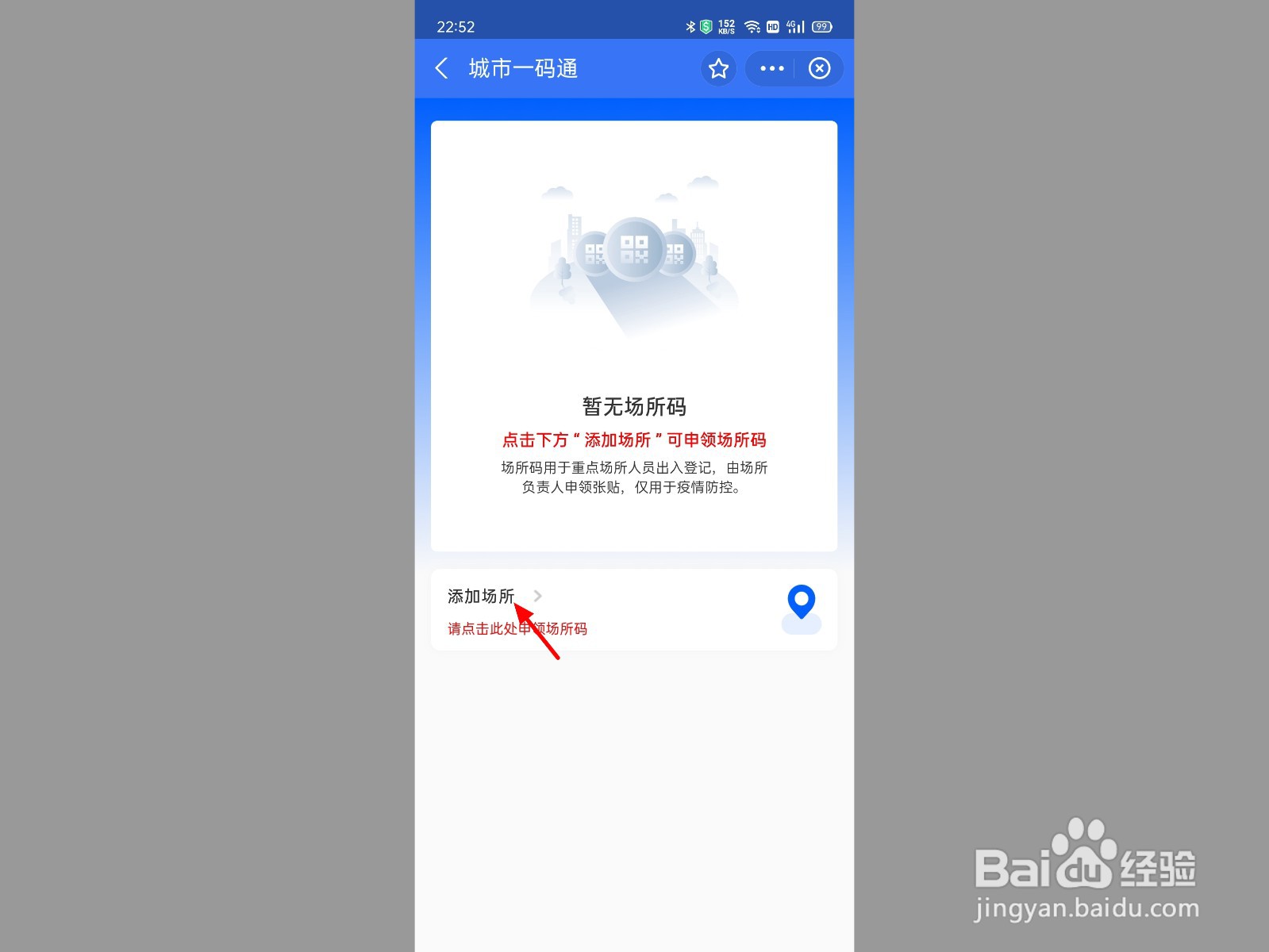
6、填写资料点提交
填写资料,单击提交申请,这样就申请成功。
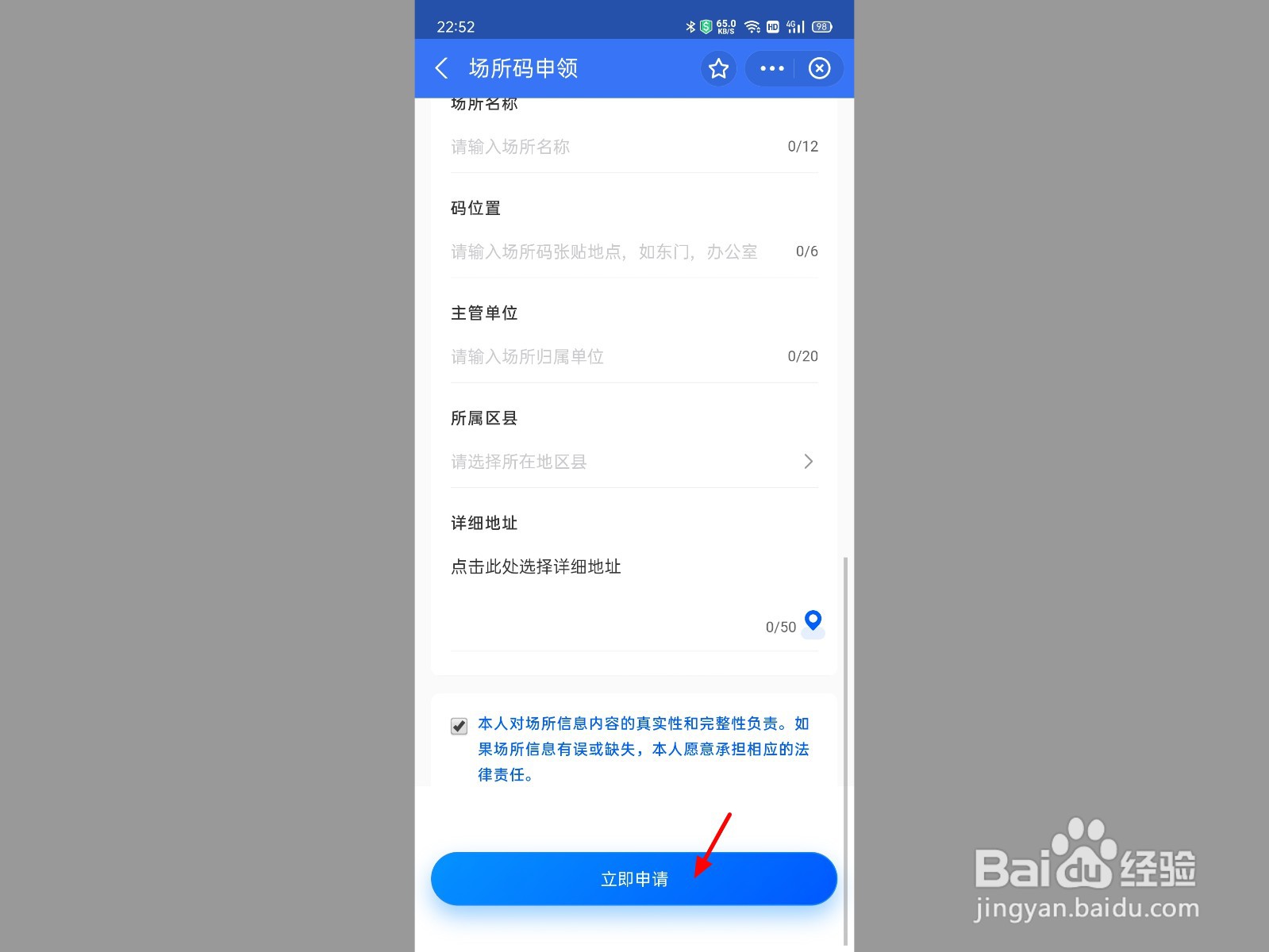
1、单击搜索
在微信首页,单击搜索。

2、点击晋来办
在搜索界面,搜索晋来办,点击晋来办。

3、打开服务
在晋来办中打开服务。

4、打开申领
在服务中打开场所码申领。

5、选择同意授权
在授权界面,选择同意授权。
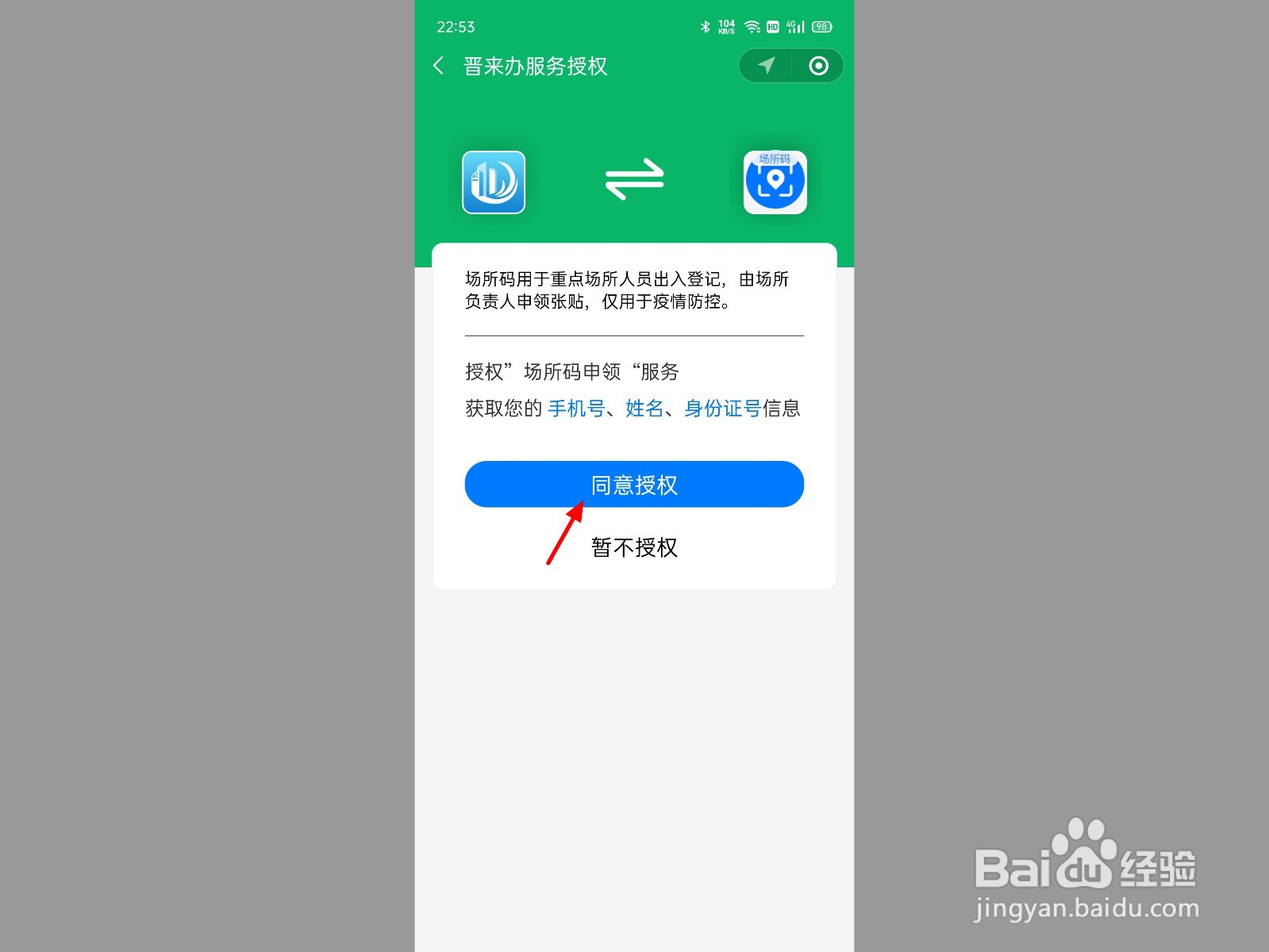
6、选择添加
在场所码中选择添加场所。

7、输入资料点提交
输入资料,点提交申请,这样就申请成功。

声明:本网站引用、摘录或转载内容仅供网站访问者交流或参考,不代表本站立场,如存在版权或非法内容,请联系站长删除,联系邮箱:site.kefu@qq.com。
阅读量:185
阅读量:41
阅读量:161
阅读量:30
阅读量:195